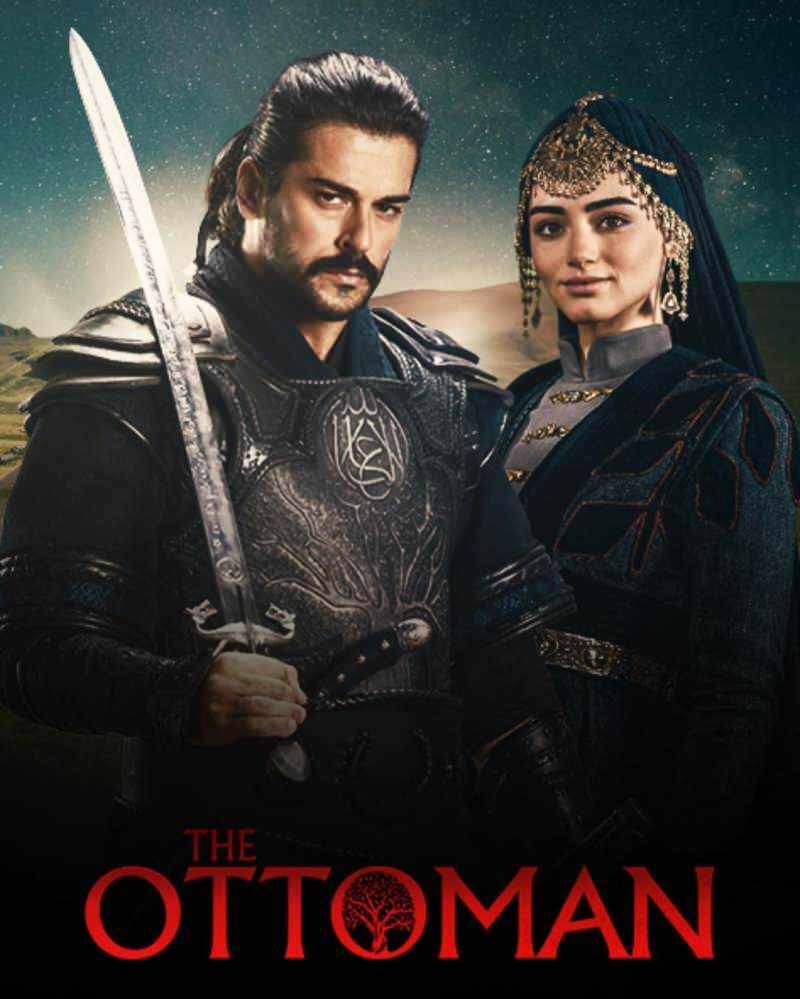Објављено
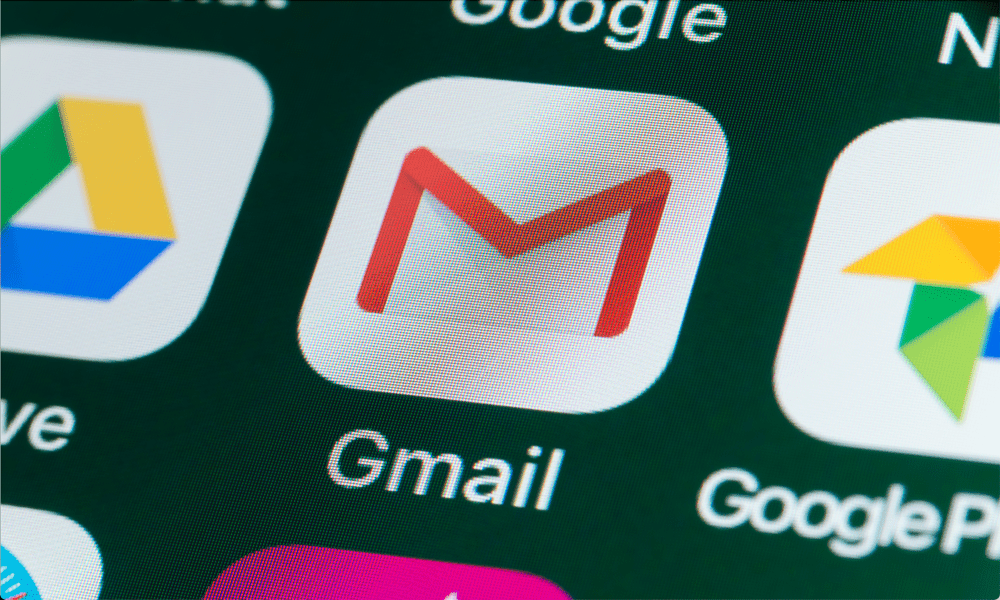
Понестаје вам Гмаил меморијског простора? Сазнајте како да пронађете и избришете највеће Гмаил поруке е-поште у пријемном сандучету овде.
Гоогле корисницима пружа до 15 ГБ складишног простора бесплатно – то је много простора за складиштење. Ако вам понестаје простора, а већ сте проверио складиште на Гоогле диску, мораћете да пронађете и избришете највеће имејлове у Гмаил пријемном сандучету који заузимају простор.
Ако нађете и избришите е-пошту у свом Гмаил пријемном сандучету која вам више није потребна, вратићете простор за друге поруке. У наставку ћемо објаснити како то учинити.
Како брзо пронаћи и избрисати велике е-поруке у Гмаил-у помоћу траке за претрагу
Тхе Гмаил веб локација има моћну траку за претрагу која вам омогућава да брзо пронађете е-пошту у пријемном сандучету. Можете да користите сличне операторе претраге да вам помогну да филтрирате е-поруке веће од одређене величине — превелике да би их било разумно чувати предуго. То може укључивати е-поруке са многима велики прилози, на пример.
Како брзо пронаћи велике Гмаил поруке
- Отвори Гмаил веб локација у вашем веб прегледачу на ПЦ-у, Мац-у или Цхромебоок-у.
- У траку за претрагу откуцајте већи: након чега следи величина у мегабајтима. На пример, за све е-поруке веће од 10 МБ, куцате већи: 10М. Такође можете додати друге критеријуме претраге вашој претрази да бисте додатно сузили ствари, као што је од:, до:, предмет:, има: прилог, и још.

- притисните Ентер тастер за претрагу. Резултати ће се појавити испод траке за претрагу кроз коју можете да се крећете.
- Изаберите имејлове које желите да избришете притиском на поље за потврду поред њих.
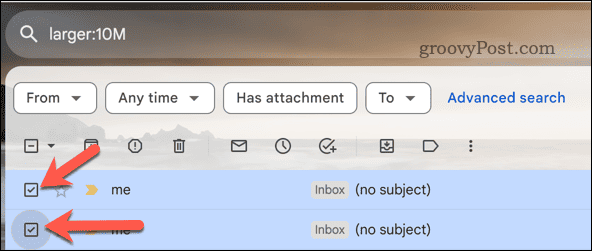
- Такође можете изабрати све е-поруке на тренутној страници притиском на Изаберите поље за потврду у горњем левом углу.
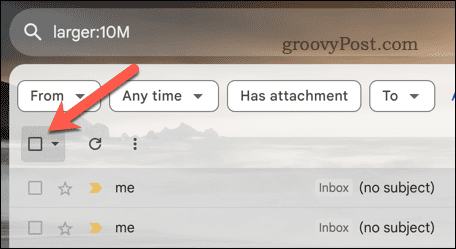
- Да бисте уклонили ове велике поруке е-поште, притисните Избриши на траци менија изнад резултата претраге. Ово ће преместити имејлове у ваш Гмаил Смеће фолдер.
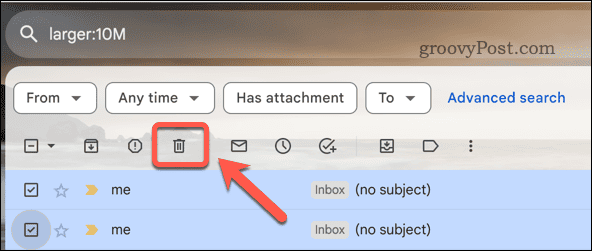
- Поновите кораке за све друге странице резултата претраге, ако је потребно.
- Гмаил имејлови ће бити избрисани из Смеће фолдер након 30 дана. Да бисте их раније ручно уклонили (и вратили свој простор за складиштење), притисните Смеће опција у левом менију. На одређеним локацијама, ово ће бити означено као Бин уместо тога.
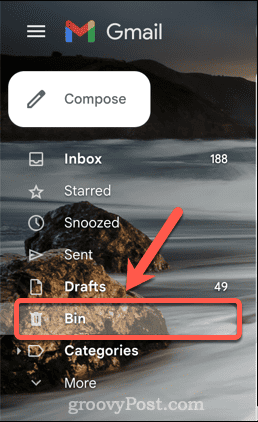
- У Смеће фолдер, притисните Испразни смеће (или Емпти Бин) опција.
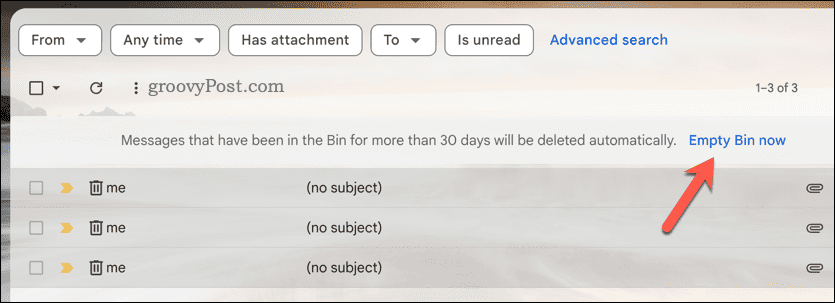
- Притисните У реду да потврдите свој избор да испразните фасциклу за отпатке. Ово није реверзибилно, па се уверите да сте апсолутно сигурни да желите да избришете ове велике Гмаил поруке пре него што наставите.
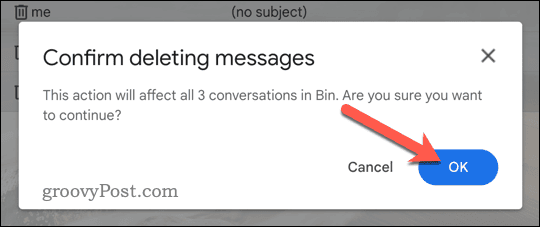
- Када се е-поруке избришу, ваша доступна Гмаил меморија ће се повећати. Ово можете да видите као мали бројач у доњем левом углу ваше Гмаил листе е-поште.
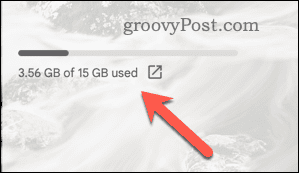
Како да користите алатку за напредну претрагу за проналажење и брисање великих Гмаил е-порука на ПЦ-у или Мац-у
Можете да одете корак даље користећи Гмаил-ове напредне алатке за претрагу које ће вам помоћи да пронађете велике имејлове у Гмаил-у.
Ово ће вам пружити образац који се лако користи који ће вам помоћи да идентификујете конкретније критеријуме, као што су период за е-поруке, потенцијални пошиљаоци, типови прилога и још много тога. Такође можете користити опцију величине за филтрирајте е-пошту које су веће од одређене величине.
Како избрисати велике поруке е-поште у Гмаил-у помоћу алата за напредну претрагу
- Отвори Гмаил веб локација у вашем веб претраживачу.
- Кликните Прикажи опције претраге дугме десно од траке за претрагу. Ово ће приказати образац за напредну претрагу.
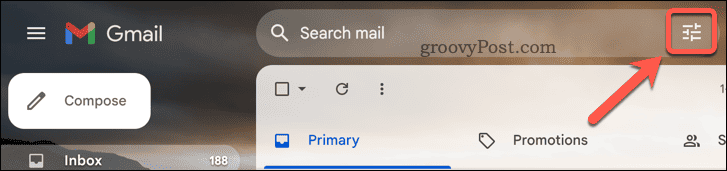
- У Величина поље, изаберите веће од опција.
- Поред Величина опцију, унесите минималну величину за велике Гмаил поруке које желите да пронађете. На пример, за е-поруке веће од 10 МБ, откуцајте 10 у пољу, а затим изаберите МБ у падајућем менију поред њега.
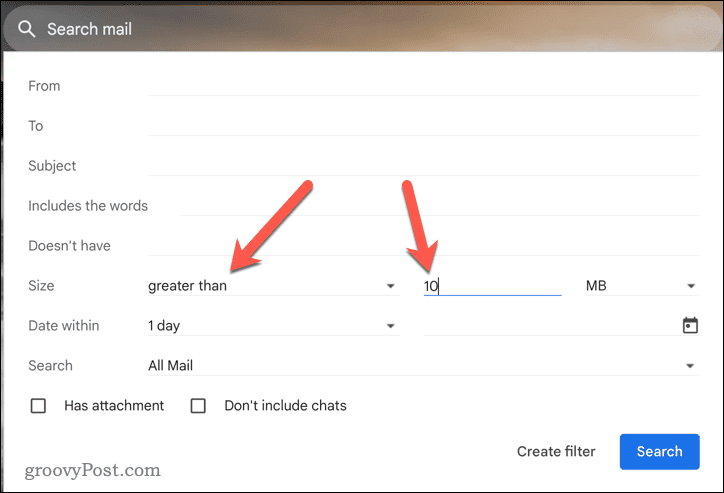
- Користите друга поља да прецизирате претрагу. На пример, користите Претрага поље да бисте идентификовали фасциклу у којој желите да претражујете или користите Укључује речи поље да унесете речи које желите да претрага тражи у резултатима претраге.
- Притисните Претрага да започне потрагу. Такође можете притиснути Креирајте филтер да креирате нови аутоматски филтер да увек тражите ове велике е-поруке и да их филтрирате у складу са тим (на пример, у нову фасциклу или да их аутоматски избришете).

- Ако притиснете Претрага, резултати ће се појавити на листи за претрагу. Изаберите све резултате које желите да избришете притиском на поље за потврду поред њих, један по један.
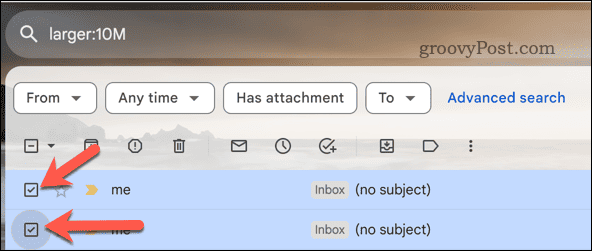
- Алтернативно, притисните тастер Изаберите поље за потврду у горњем десном углу за изаберите све е-поруке на тренутној страници резултата.
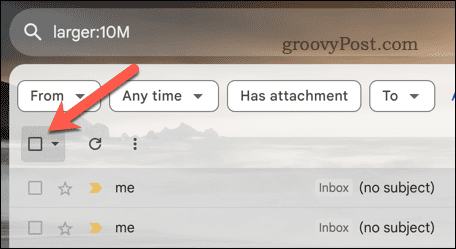
- Да обришете резултате, притисните Избриши на траци менија изнад резултата претраге. Ово их помера на Смеће фасцикла (тзв Бин на неким местима).
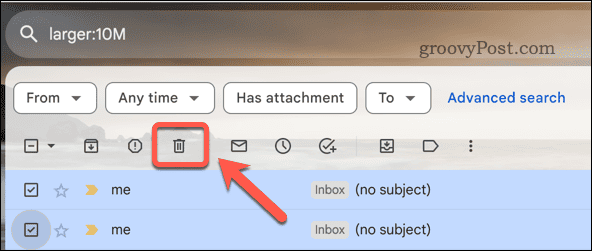
- Поновите кораке за све друге странице резултата претраге (ако је потребно).
- Да бисте их потпуно избрисали, притисните Смеће (или Бин) фолдер са леве стране.
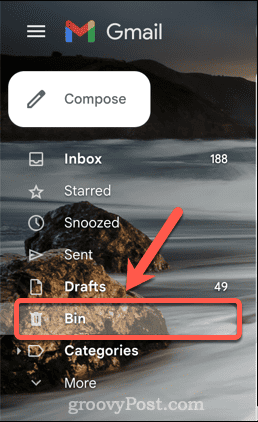
- Изаберите Испразните смеће на траци менија (или Испразните канту сада).
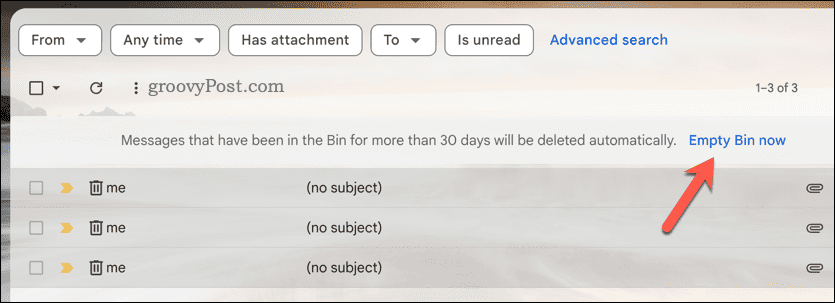
- Потврдите притиском на У реду у искачућем оквиру.
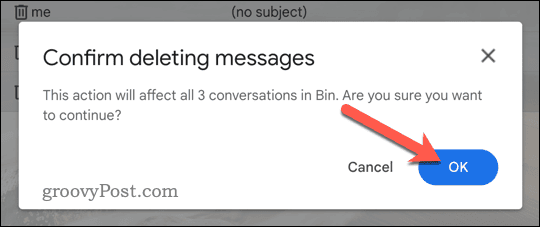
Једном уклоњено, ваше Гмаил пријемно сандуче ће аутоматски добити приступ слободном простору очишћеном избрисаним имејловима.
Како пронаћи и избрисати велике поруке е-поште у Гмаил-у на мобилним уређајима
Такође можете да користите мобилну апликацију Гмаил на Андроид, иПхоне и иПад уређајима да бисте лакше лоцирали и избришите велике Гмаил поруке. Можете користити доленаведене кораке да пронађете велике Гмаил поруке е-поште.
- Отворите апликацију Гмаил на свом мобилном уређају.
- Додирните траку за претрагу на врху.
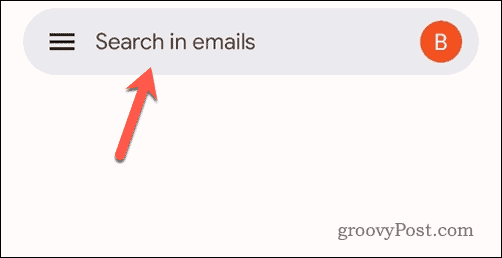
- У траку за претрагу откуцајте већи: након чега следи минимална величина. На пример, за е-поруке веће од 10 МБ, откуцајте већи: 10М.
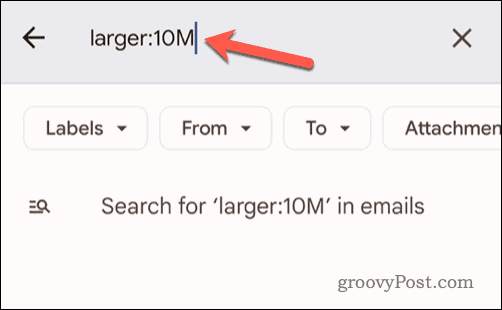
- Унесите друге критеријуме за претрагу у поље после већи: опцију или додирните опције испод траке за претрагу (нпр Од или Етикета) да додате додатне критеријуме вашој претрази.
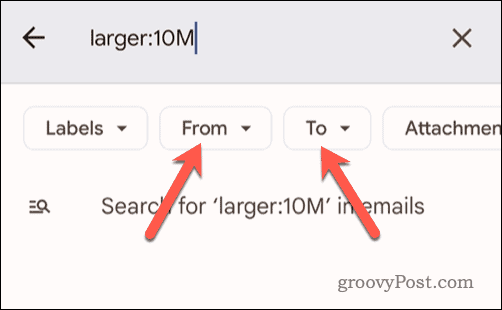
- Додирните потребан тастер на тастатури (нпр Ентер или Претрага) да бисте завршили претрагу. Ово ће се разликовати у зависности од вашег уређаја.
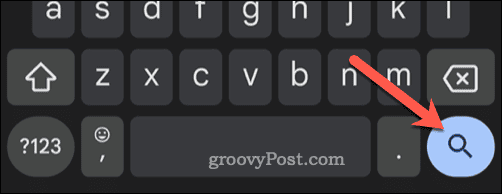
- Алтернативно, притисните тастер Тражити опцију испод траке за претрагу.
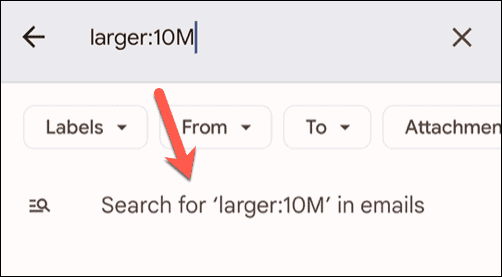
- У резултатима претраге испод, додирните и држите било коју е-пошту коју желите да избришете — поред ње ће се појавити поље за потврду.
- Изаберите даље имејлове тако што ћете их додирнути или додирнути Изабери све поље за потврду на врху да бисте уместо тога изабрали све велике поруке е-поште.
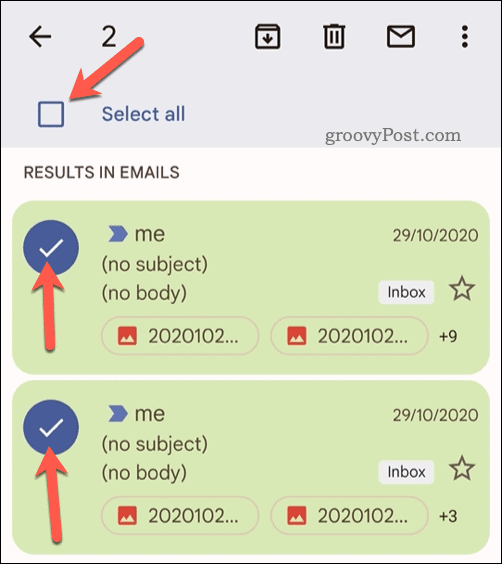
- Да бисте избрисали е-поруке, додирните Избриши икона у горњем десном углу да бисте преместили е-поруке у Смеће/Бин фолдер.
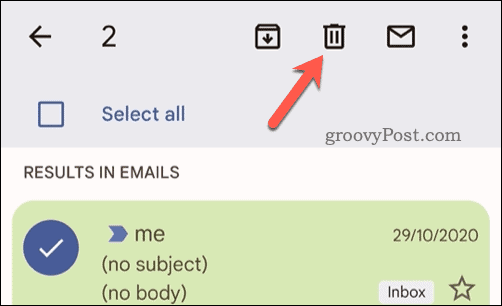
- Затим додирните назад из претраге.
- Додирните икона менија у горњем левом углу (поред траке за претрагу) након тога.
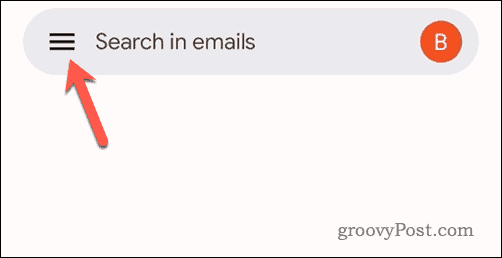
- Славина Смеће или Бин (у зависности од вашег локала) да отворите фасциклу Трасх/Бин.
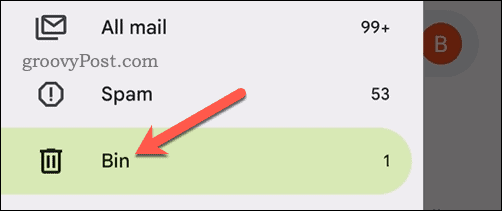
- Да бисте избрисали е-поруке, додирните Испразните смеће или Испразните канту сада опцију на врху менија.
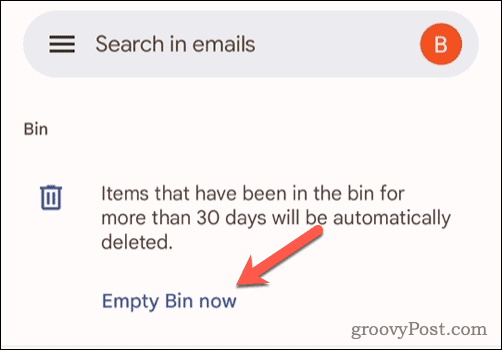
- Ако се то од вас затражи, додирните Празан да потврдите свој избор.
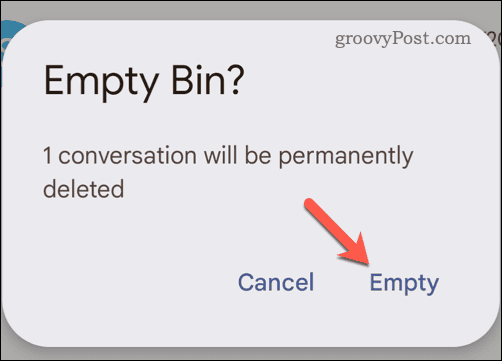
Е-поруке ће сада бити трајно уклоњене из вашег Гмаил пријемног сандучета.
Управљање великим Гмаил пријемним сандучетом
Ако већ дуго имате свој Гмаил налог, вероватно сте направили листу великих имејлова. Користите горенаведене кораке да бисте пронашли и избрисали највеће имејлове из Гмаил пријемног сандучета и ослободили простор за друге, важније поруке или датотеке.
Желите да преместите своје имејлове на неко безбедно место? Можете аутоматски прослеђује е-пошту у Гмаил-у на другу адресу е-поште ради безбедног чувања.
Да ли је овај чланак био од помоћи?
Сјајно, поделите:
ОбјавиТвеетРеддитЛинкедИнЕмаилХвала!
Хвала што сте ступили у контакт са нама.
Хвала што сте ступили у контакт са нама.